Leyfa spotta staðsetningar á Android: Allt sem þú þarft að vita
27. apríl 2022 • Skrá til: Allar lausnir til að láta iOS&Android keyra Sm • Reyndar lausnir
„Hvernig get ég leyft spottar staðsetningar á Android eða notað falsa GPS app? Ég vil leyfa spotta staðsetningar á Samsung S8, en finn enga auðvelda lausn!“
Þetta er spurning sett á Quora af Samsung notanda um spotta staðsetningareiginleikann á Android. Ef þú notar líka staðsetningarmiðuð forrit eins og leikja- eða stefnumótaöpp, þá gætirðu nú þegar vitað mikilvægi spottaðra staðsetninga. Eiginleikinn hjálpar okkur að breyta núverandi staðsetningu tækisins okkar, dulbúa forritin til að trúa því að við séum einhvers staðar annars staðar. Þó, ekki aðeins allir vita hvernig á að leyfa spotta staðsetningu á Xiaomi, Huawei, Samsung eða öðrum Android tækjum. Í þessari snjalla handbók mun ég kenna þér hvernig á að leyfa spotta staðsetningar og nota einnig staðsetningarforrit.
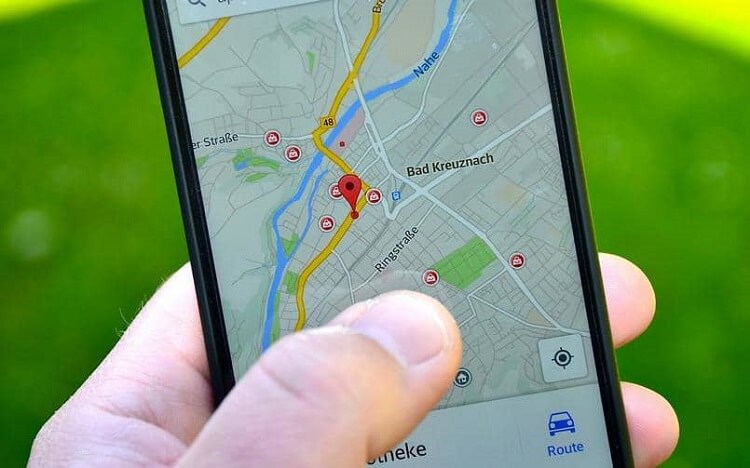
Part 1: Hvað þýðir það að leyfa spotta staðsetningar á Android?
Áður en við kennum þér hvernig á að leyfa spotta staðsetningar á Android er mikilvægt að fara yfir grunnatriðin. Eins og nafnið gefur til kynna gerir spotti staðsetning okkur kleift að breyta staðsetningu tækisins okkar handvirkt á hvaða annan stað sem er. Það er hluti af þróunarvalkostunum á Android sem var kynntur til að leyfa okkur að prófa tækið á grundvelli mismunandi breytu. Núna er aðgerðin virkur notaður af fólki til að breyta núverandi staðsetningu sinni af fjölmörgum ástæðum. Óþarfur að segja að til þess að leyfa spotta staðsetningar á Android, ætti þróunarvalkostir þess að vera virkjaðir. Einnig virkar aðgerðin aðeins á Android tækjum eins og er og er ekki fáanlegur á iPhone.
Part 2: Hvað er sýndarstaðsetningareiginleikinn notaður fyrir?
Staðsetningareiginleikinn á Android, sem var kynntur sem þróunarvalkostur, hefur náð gríðarlegum vinsældum vegna fjölbreyttrar notkunar hans. Hér eru nokkrar af helstu notunum á spottstaðsetningu Android.
- Notendur geta nánast stillt hvaða staðsetningu sem er á tækinu sínu í prófunarskyni og athugað virkni apps. Það er að segja, ef þú ert verktaki, þá geturðu athugað hvernig appið þitt virkar á hverjum tilteknum stað.
- Með því að fela núverandi staðsetningu þína geturðu hlaðið niður forritum eða fengið aðgang að forritaeiginleika/efni sem er ekki tiltækt í þínu landi.
- Það getur líka hjálpað þér að fá staðbundnar uppfærslur, veðurskýrslur og svo framvegis, byggt á öðrum stað.
- Margir nota spotta staðsetningareiginleikann fyrir staðsetningarmiðuð leikjaöpp (eins og Pokémon Go) til að fá meiri stjórn.
- Staðsetningareiginleikinn er einnig notaður fyrir staðbundin stefnumótaforrit (eins og Tinder) til að opna fleiri snið í öðrum borgum.
- Það er einnig notað til að opna staðsetningarsértæka miðla á streymisforritum eins og Spotify, Netflix, Prime Video o.s.frv.
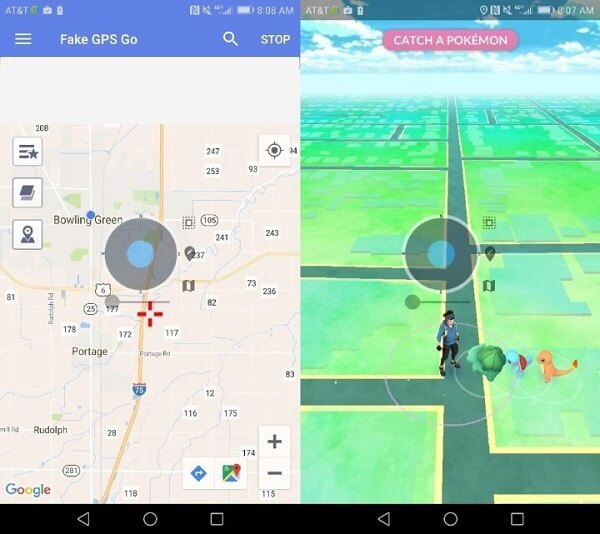
Part 3: Hvernig á að leyfa spottar staðsetningar og breyta staðsetningu símans þíns?
Frábært! Nú þegar við höfum farið yfir grunnatriðin, skulum við fljótt læra hvernig á að leyfa sýndarstaðsetningareiginleikann á Android og nota skopstælingarforrit til að breyta staðsetningu tækisins. Helst mun tækið þitt aðeins leyfa þér að virkja sýndarstaðsetningu á því. Til að breyta staðsetningu þinni þarftu að nota skopstælingarforrit (Fake GPS).
3.1 Hvernig á að leyfa spotta staðsetningar á Android
Flest nýju Android tækin eru með innbyggðan eiginleika spottaðra staðsetningar. Þó er aðgerðin frátekin fyrir forritara og þú þarft að virkja þróunarvalkostina fyrirfram. Hér er grunnkennsla til að leyfa spotta staðsetningar á næstum öllum Android tækjum.
Skref 1. Í fyrsta lagi, opna Android tækið þitt og finna Build Number þess. Í sumum símum er það staðsett í Stillingar > Um síma/tæki en í öðrum er það að finna undir Stillingar > Hugbúnaðarupplýsingar.
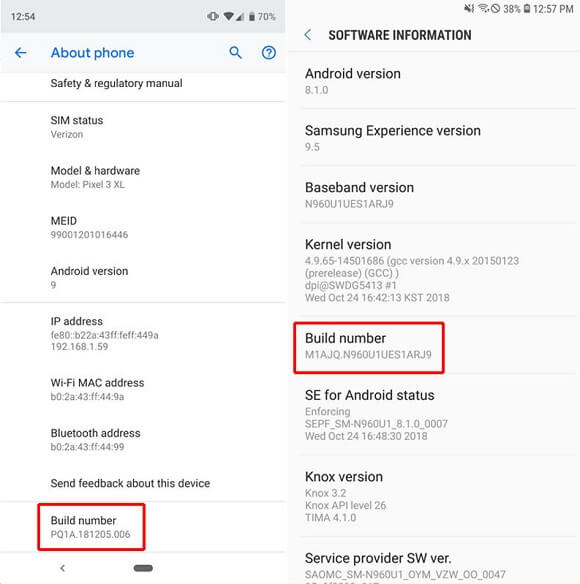
Skref 2. Ýttu einfaldlega á Build Number valkostinn sjö sinnum í röð (án þess að stoppa á milli). Þetta mun opna þróunarvalkostina á tækinu þínu og þú munt fá kvaðningu sem segir það sama.
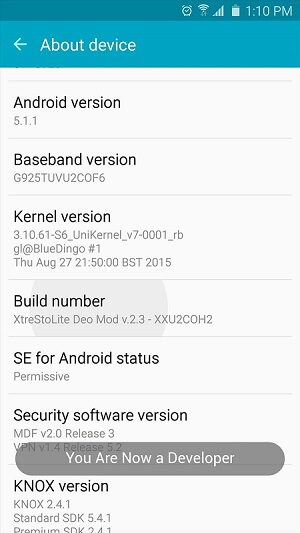
Skref 3. Farðu nú aftur í stillingar þess og þú getur séð nýlega bætt við Developer Options stillingar hér. Bankaðu bara á það til að heimsækja það og kveiktu á valkostum þróunaraðila héðan.
Skref 4. Þetta mun birta lista yfir ýmsa valkosti þróunaraðila á tækinu. Finndu bara „Allow Mock Locations“ eiginleikann hér og kveiktu á honum.
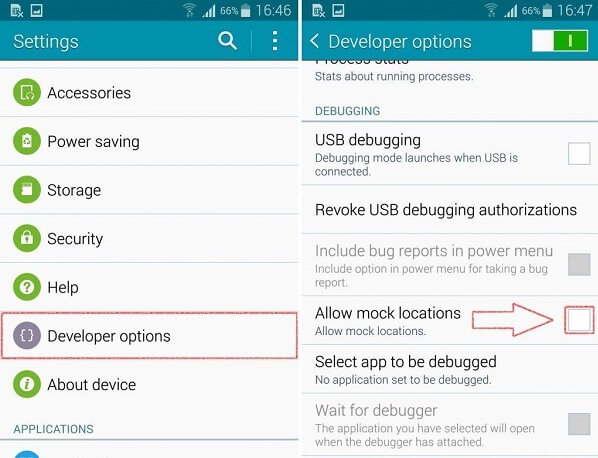
3.2 Hvernig á að breyta farsímastaðsetningu með Spoofer appi
Að leyfa sýndarstaðsetningareiginleikann á Android þínum er aðeins hálfur hluti af öllu starfinu. Ef þú vilt breyta staðsetningu tækisins þíns þarftu að nota skopstælingarforrit (gervi GPS). Sem betur fer eru fullt af áreiðanlegum ókeypis og greiddum staðsetningarforritum í Play Store sem þú getur halað niður.
Skref 1. Þegar spotti staðsetningareiginleikinn er virkur á Android þínum, farðu í Play Store þess og leitaðu að skopstælingarforriti. Þú getur leitað að leitarorðum eins og falsa GPS, staðsetningarbreytir, staðsetningarskemmtun, GPS keppinaut osfrv.
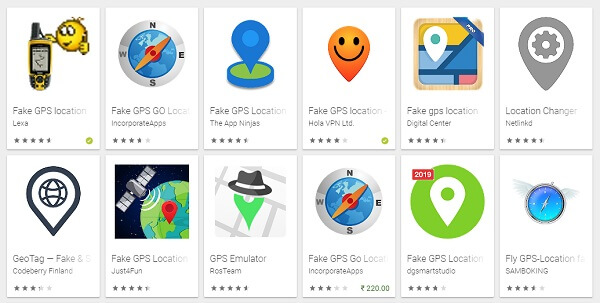
Skref 2. Það eru nokkur ókeypis og greidd skopstælingaröpp í Play Store sem þú getur hlaðið niður á tækinu þínu. Ég hef notað Fake GPS frá Lexa sem þú getur líka prófað. Nokkrir aðrir áreiðanlegir valkostir eru Fake GPS by Hola, Fake GPS Free, GPS Emulator og Location Changer.
Skref 3. Skoðum dæmið um falsa GPS frá Lexa. Bankaðu bara á app táknið í leitarniðurstöðum og settu upp appið á Android tækinu þínu. Þetta er ókeypis fáanlegt og létt staðsetningarforrit sem virkar á öllum leiðandi tækjum.
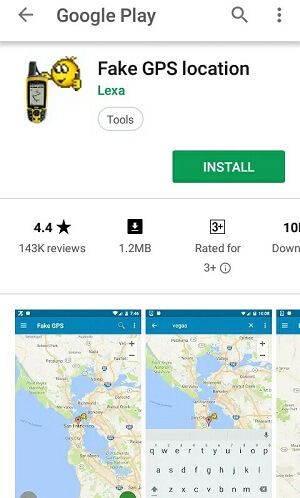
Skref 4. Síðan skaltu fara í Stillingar tækisins > Þróunarvalkostir og ganga úr skugga um að eiginleikinn sé virkur.
Skref 5. Hér getur þú séð "Mock Location App" reit. Bankaðu bara á það til að fá lista yfir öll staðsetningarforrit sem eru uppsett á tækinu þínu. Veldu nýlega uppsetta falsa GPS appið héðan til að setja það sem sjálfgefið spottstaðsetningarforrit á tækinu.
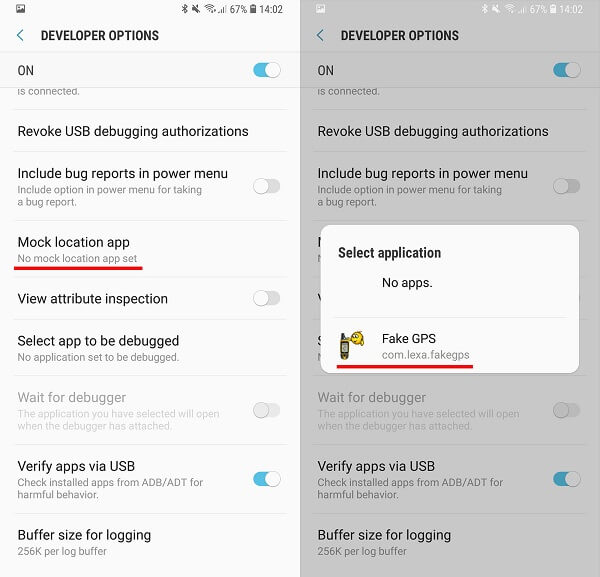
Skref 6. Það er það! Nú geturðu bara ræst Fake GPS appið á símanum þínum og sleppt pinnanum á kortinu á viðkomandi stað. Þú getur líka leitað að hvaða staðsetningu sem er í leitarstikunni. Eftir að hafa valið staðsetningu, bankaðu á byrjun (spila) hnappinn til að virkja skopstælingu.
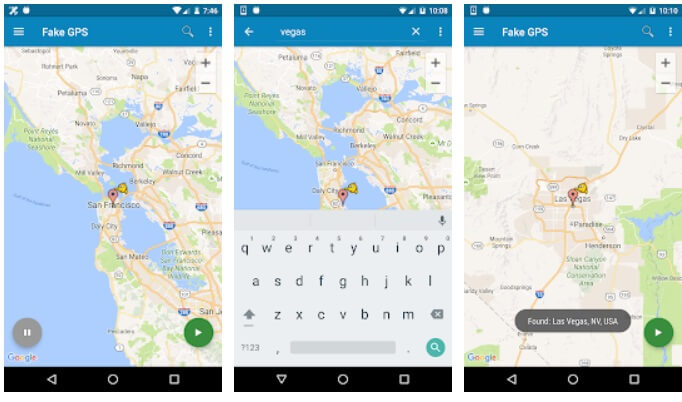
Þú getur haldið Fake GPS appinu í gangi í bakgrunni og ræst hvaða önnur forrit sem er (eins og Pokémon Go, Tinder, Spotify, osfrv.) til að fá aðgang að valmöguleikum nýja staðsetningunnar. Til að slökkva á skopstælingunni skaltu ræsa Fake GPS appið aftur og smella á stöðva (hlé) hnappinn.
Hluti 4: Spottaða staðsetningareiginleikar á mismunandi Android gerðum
Þó að heildareiginleikinn við spottstaðsetningar á Android sé sá sami, getur verið smá munur á mismunandi gerðum tækja. Til þæginda hef ég fjallað um hvernig á að leyfa spotta staðsetningar á helstu Android vörumerkjunum.
Til að hæðast að staðsetningu á Samsung
Ef þú átt Samsung tæki, þá geturðu fundið spotta staðsetningareiginleikann undir „Kembiforrit“ hlutanum í þróunarvalkostum. Það væri „Mock Location Apps“ eiginleiki sem þú getur smellt á og valið skopstælingarforrit til að virkja eiginleikann sjálfkrafa.
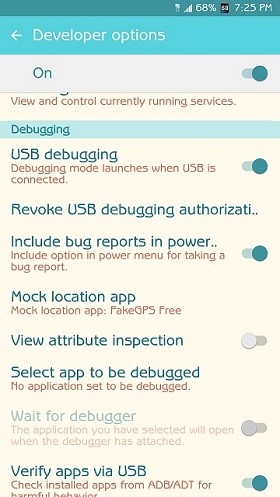
Til að hæðast að staðsetningu á LG
LG snjallsímar eru einstaklega notendavænir þar sem þeir eru með sérstakan eiginleika fyrir „Leyfa spotta staðsetningar“ sem hægt er að nálgast þegar þróunarvalkostir eru virkir. Þú getur bara virkjað þennan eiginleika og síðar valið staðsetningarforrit héðan.
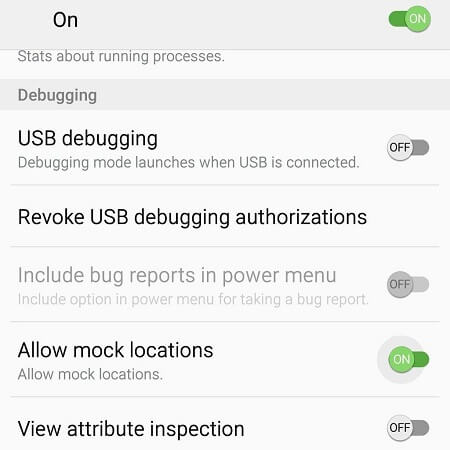
Til að hæðast að staðsetningu á Xiaomi
Flest Xiaomi tækin eru með lag af viðmóti fyrirtækisins yfir Android, sem er þekkt sem MIUI. Í stað byggingarnúmersins þarftu að smella á MIUI útgáfuna undir Stillingar > Um síma til að opna þróunarvalkosti. Seinna geturðu farið í stillingar þróunarvalkosta og kveikt á eiginleikanum fyrir „Leyfa spotta staðsetningar“.
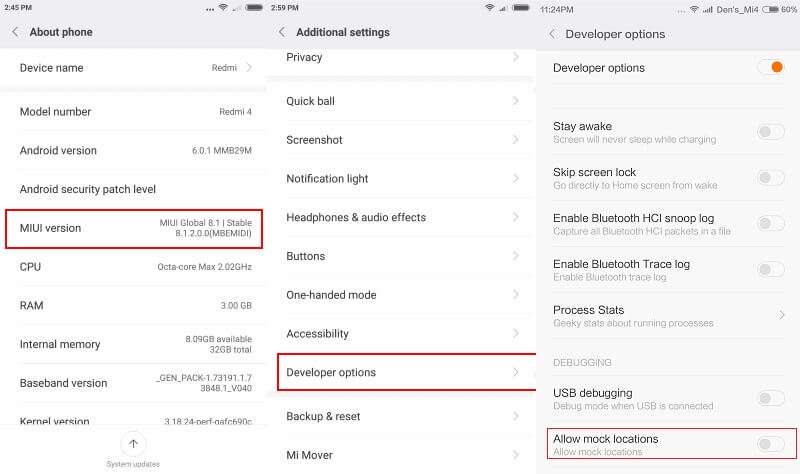
Til að hæðast að staðsetningu á Huawei
Rétt eins og Xiaomi, hafa Huawei tæki einnig viðbótarlag af Emotion notendaviðmótinu (EMUI). Þú getur farið í Stillingar þess > Hugbúnaðarupplýsingar og smellt á smíðanúmerið 7 sinnum til að kveikja á þróunarvalkostum. Síðan geturðu farið í Stillingar > Valkostir þróunaraðila > Mock Location App og valið hvaða falsa GPS forrit sem er héðan.
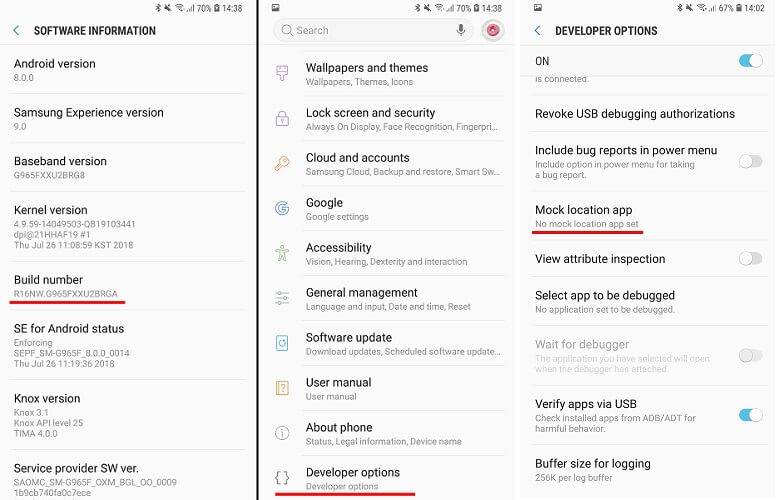
Þarna ferðu! Eftir að hafa lesið þessa handbók gætirðu auðveldlega leyft spotta staðsetningar á Android. Burtséð frá því hef ég líka skráð fljótlega lausn á að skemma staðsetningu með því að nota falsað GPS app. Farðu á undan og reyndu þessar aðferðir til að leyfa spotta staðsetningar á Android og fá sem mest út úr streymi, stefnumótum, leikjum eða einhverju öðru forriti. Einnig, ef þú hefur einhverjar uppástungur eða ábendingar um staðsetningarsvik á Android, láttu okkur þá vita um það í athugasemdunum.
Sýndarstaðsetning
- Fölsuð GPS á samfélagsmiðlum
- Fölsuð Whatsapp staðsetning
- Fölsuð mSpy GPS
- Breyttu Instagram viðskiptastaðsetningu
- Stilltu valinn starfsstaðsetningu á LinkedIn
- Fölsuð Grindr GPS
- Fölsuð Tinder GPS
- Fölsuð Snapchat GPS
- Breyta Instagram svæði/landi
- Fölsuð staðsetning á Facebook
- Breyta staðsetningu á Hinge
- Breyta/bæta við staðsetningarsíum á Snapchat
- Fölsuð GPS á leikjum
- Flg Pokemon fara
- Pokemon go stýripinninn á Android án rótar
- klekja út egg í pokemon fara án þess að ganga
- Fölsuð GPS á pokemon go
- Spoofing pokemon fara á Android
- Harry Potter öpp
- Fölsuð GPS fyrir Android
- Fölsuð GPS fyrir Android
- Fölsuð GPS á Android án rætur
- Google staðsetning breytist
- Spoof Android GPS án jailbreak
- Breyttu staðsetningu iOS tækja




James Davis
ritstjóri starfsmanna